Oznámení konzoly Configuration Manageru
Platí pro: Configuration Manager (Current Branch)
Konzola nástroje Configuration Manager vás upozorní na konkrétní události, ke kterým dojde. Můžete nakonfigurovat některá oznámení událostí pro lokality nástroje Configuration Manager.
- Ne konfigurovatelná oznámení událostí:
- Když je k dispozici aktualizace pro samotný Configuration Manager
- Když v prostředí dojde k událostem životního cyklu a údržby
- Konfigurovatelná oznámení událostí:
Toto oznámení je pruh v horní části okna konzoly pod pásem karet. Nahrazuje předchozí prostředí, když jsou k dispozici aktualizace nástroje Configuration Manager. Tato oznámení v konzole stále zobrazují důležité informace, ale nenarušují vaši práci v konzole. Kritická oznámení nejde zavřít. Konzola zobrazí všechna oznámení v nové oznamovací oblasti záhlaví.

Informace o oznámeních konzoly
Oznámení se řídí oprávněními správy na základě rolí. Pokud například uživatel nemá oprávnění k zobrazení aktualizací Configuration Manageru, tato oznámení neuvidí.
Některá oznámení mají související akci. Pokud například verze konzoly neodpovídá verzi lokality, vyberte Nainstalovat novou verzi konzoly. Tato akce spustí instalační program konzoly.
Následující oznámení se znovu vyhodnotují každých pět minut:
- Lokalita je v režimu údržby
- Lokalita je v režimu obnovení
- Web je v režimu upgradu
Následující oznámení se nejvíce vztahují na větev Technical Preview:
- Zkušební verze je do 30 dnů od vypršení platnosti (upozornění): aktuální datum je do 30 dnů od data vypršení platnosti zkušební verze.
- Platnost zkušební verze vypršela (kritická): aktuální datum je po datu vypršení platnosti zkušební verze.
- Neshoda verzí konzoly (kritická): Verze konzoly neodpovídá verzi lokality
- Upgrade webu je k dispozici (upozornění): Je k dispozici nový balíček aktualizace.
Většina oznámení konzoly je pro každou relaci. Konzola vyhodnocuje dotazy, když je uživatel spustí. Pokud chcete zobrazit změny v oznámeních, restartujte konzolu. Pokud uživatel zavře nekritické oznámení, po restartování konzoly znovu upozorní, pokud je stále použitelné.
- Zavření nebo odložení oznámení je pro uživatele trvalé napříč konzolami od verze 2010.
Vylepšení oznámení konzoly
Vylepšení od verze 2010
Od verze Configuration Manager 2010 máte aktualizovaný vzhled a chování pro oznámení v konzole. Oznámení jsou čitelnější a odkaz na akci je snazší najít. Zobrazí se stáří oznámení, které vám pomůže najít nejnovější informace. Pokud oznámení zavřete nebo odložit, bude tato akce pro uživatele v různých konzolách trvalá.
Klikněte pravým tlačítkem na oznámení nebo ho vyberte ... a proveďte jednu z následujících akcí:
- Překlad textu: Spustí překladač Bing pro text.
- Kopírovat text: Zkopíruje text oznámení do schránky.
-
Odložení: Odložit oznámení na zadanou dobu:
- Jedna hodina
- Jeden den
- Jeden týden
- Jeden měsíc
- Zavřít: Zavře oznámení.
Pokud chcete tato vylepšení oznámení zobrazit, aktualizujte konzolu nástroje Configuration Manager na nejnovější verzi.
Nová oznámení ve verzi 2010
Abychom vám pomohli řídit bezpečnostní rizika ve vašem prostředí, budete v konzole konzoly upozorněni na zařízení s operačními systémy, která jsou po datu ukončení podpory a která už nemají nárok na aktualizace zabezpečení.

Prostředí s následujícími operačními systémy nainstalovanými na klientských zařízeních obdrží oznámení:
Windows 7, Windows Server 2008 (mimo Azure) a Windows Server 2008 R2 (mimo Azure) bez ESU
- Výběrem možnosti Další informace přejdete do skupiny zabezpečeníPřehledy správy, kde si můžete projít pravidlo Aktualizace klientů se systémem Windows 7 a Windows Server 2008.
Verze Windows 10 Semi-Annual Channel, které jsou po datu ukončení podpory pro edice Enterprise a Education a Home a Pro .
- Výběrem možnosti Další informace přejdete do skupiny Zjednodušená správapřehledů správy, kde si můžete projít pravidlo Aktualizace klientů na podporovanou verzi Windows 10.
Můžete si také prohlédnout řídicí panel životního cyklu produktu a zobrazit informace o tom, které operační systémy nejsou podporované. Tyto informace (například životní cyklus podpory pro verze Windows 10) jsou poskytovány pro vaše pohodlí a pouze pro interní použití ve vaší společnosti. Při potvrzení dodržování předpisů aktualizací byste se neměli spoléhat výhradně na tyto informace. Nezapomeňte ověřit přesnost informací, které vám byly poskytnuty.
Vylepšení od verze 2006
- Máte možnost přijímat zprávy od Microsoftu.
- Pokud nakonfigurujete služby Azure tak, aby připojily web ke cloudu, zobrazí se oznámení s akcí obnovení tajného klíče.
Web jednou za hodinu vyhodnocuje stav následujících výstrah:
- Platnost jednoho nebo několika tajných klíčů aplikace Microsoft Entra brzy vyprší.
- Vypršela platnost jednoho nebo několika tajných klíčů aplikace Microsoft Entra.
Důležité
Když používáte importovanou aplikaci Microsoft Entra, nebudete upozorněni na nadcházející datum vypršení platnosti z oznámení konzoly.
Konfigurace lokality tak, aby zobrazovala nekritické oznámení
Každou lokalitu můžete nakonfigurovat tak, aby ve vlastnostech lokality zobrazovala nekritické oznámení.
- V pracovním prostoru Správa rozbalte položku Konfigurace lokality a pak vyberte uzel Lokality .
- Vyberte web, který chcete nakonfigurovat pro nekritické oznámení.
- Na pásu karet vyberte Vlastnosti.
- Na kartě Výstrahy vyberte možnost Povolit oznámení konzoly pro nekritické změny stavu lokality.
- Pokud toto nastavení povolíte, zobrazí se všem uživatelům konzoly kritická oznámení, upozornění a informace. Toto nastavení je ve výchozím nastavení povolené.
- Pokud toto nastavení zakážete, zobrazí se uživatelům konzoly jenom kritická oznámení.
Konfigurace webu pro příjem zpráv od Microsoftu
Od verze 2006 můžete přijímat oznámení od Microsoftu v konzole nástroje Configuration Manager. Tato oznámení vám pomohou udržet si přehled o nových nebo aktualizovaných funkcích, změnách nástroje Configuration Manager a připojených službách a problémech, které vyžadují nápravu.
Poznámka
Aby se nabízená oznámení od Microsoftu zobrazovala v konzole nástroje, potřebuje spojovací bod služby přístup k configmgrbits.azureedge.net. Potřebuje také přístup k tomuto koncovému bodu kvůli aktualizacím a údržbě, takže jste ho možná už povolili.
Konfigurace nastavení oznámení pro zprávy Microsoftu
Přejděte naWeby konfigurace> lokality pro správu>.
Vyberte web a pak na pásu karet vyberte Vlastnosti.
Na kartě Výstrahy povolte oznámení tak, že vyberete Přijmout zprávy od Microsoftu. Pokud nechcete dostávat žádná z následujících oznámení, můžete zrušit výběr některého z následujících oznámení:
Prevence/oprava: Známé problémy ovlivňující vaši organizaci, které můžou vyžadovat provedení akce.
Plánování změn: Změny v Configuration Manageru, které můžou vyžadovat provedení akce.
Buďte informováni: Informuje vás o nových nebo aktualizovaných funkcích, které jsou k dispozici.
Oznámení o instalaci rozšíření konzoly
(Představeno ve verzi 2103)
Uživatelé budou upozorněni, když jsou rozšíření konzoly schválena k instalaci. Tato oznámení se uživatelům zobrazují v následujících scénářích:
- Konzola nástroje Configuration Manager vyžaduje, aby bylo nainstalované nebo aktualizované integrované rozšíření, například WebView2.
- Rozšíření konzoly se schvalují a oznámení jsou povolená v části Přehled správy>>Aktualizace a Rozšíření konzoly údržby>.
- Pokud jsou povolená oznámení, zobrazí se uživatelům v oboru zabezpečení rozšíření následující výzvy:
V pravém horním rohu konzoly vyberte ikonu zvonku, aby se zobrazila oznámení konzoly Nástroje Configuration Manager.
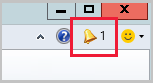
V oznámení se zobrazí zpráva Nová vlastní rozšíření konzoly jsou k dispozici.
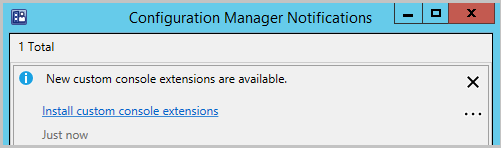
Výběrem odkazu Nainstalovat vlastní rozšíření konzoly spusťte instalaci.
Po dokončení instalace vyberte Zavřít , restartujte konzolu a povolte nové rozšíření.
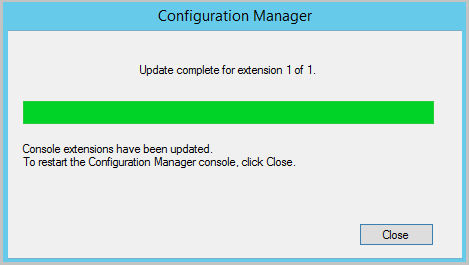
Poznámka
Při upgradu na Configuration Manager 2107 se zobrazí výzva k opětovné instalaci rozšíření konzoly WebView2. Další informace o instalaci WebView2 najdete v části instalace WebView2 v článku Centrum komunity.
Další informace najdete v tématu Správa rozšíření konzoly.
Soubory protokolů
Další informace a pomoc při řešení potíží najdete v souboru SmsAdminUI.log na počítači konzoly. Ve výchozím nastavení je tento soubor protokolu v následující cestě: C:\Program Files (x86)\Microsoft Endpoint Manager\AdminConsole\AdminUILog\SmsAdminUI.log.
